Ако започнете да забелязвате, че приложението Mail на вашия Mac винаги се изтегля и непрекъснато или често показва съобщение, че е „Изтегляне на съобщения“, не сте сами.
Потребителите на OSX и macOS съобщават за този проблем с приложението си Mail. За щастие някои поправки вършат работа и пускат приложението Mail на вашия Mac и да работи нормално, без повече грешки при „изтегляне на съобщения“.
Съдържание
-
Бързи съвети
- Свързани статии
- Приложението за поща винаги се изтегля: Понякога е нормално!
-
Приложението за поща, което винаги се изтегля: Домакинство
- Променете мястото, където имейлът съхранява вашите чернови
-
Отстраняване на неизправности в приложението Mail Винаги се изтегля
- Презаредете приложението Mail
- Вземете акаунта офлайн
- Изключете и включете отново проблемния акаунт
- Погледнете Монитора на дейността
- Възстановете го
- Индексирайте отново вашата поща
- За повторно индексиране на Mac Mail
-
Съвети за читатели
- Подобни публикации:
Бързи съвети 
- Рестартирайте приложението Mail, докато държите клавиша Shift на клавиатурата
- Променете настройката на вашия имейл акаунт за съхраняване на поведението на чернови на пощенска кутия на На My Mac
- Временно изведете своя имейл акаунт офлайн и след това ги върнете онлайн
- Премахнете пощенския акаунт и след това го добавете обратно
- Опитайте да възстановите и преиндексирате вашата пощенска кутия
Свързани статии
- Как да архивирате автоматично вашата поща на Mac
- Приложението за поща се срива на Mac? Как да поправя
Приложението за поща винаги се изтегля: Понякога е нормално!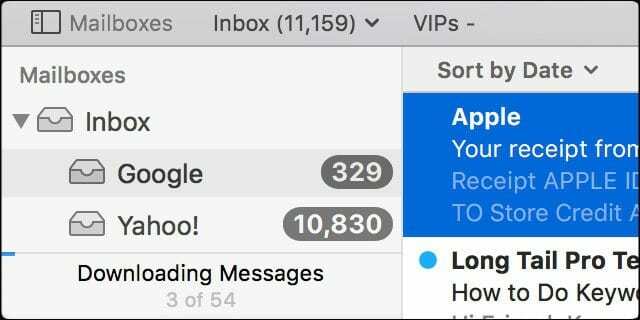
Първо, ако наблюдавате това съобщение за изтегляне в долния ляв ъгъл на страничната лента на вашето приложение Mail и то е там само за сравнително кратко време, това е нормално.
Това съобщение означава, че приложението ви за поща се синхронизира между различните ви имейл акаунти.
Въпреки че използва термина изтегляне, той всъщност проверява за синхронизиране между акаунти. И така, думите на мъдростта тук са: ИГНОРИРАЙТЕ ГО.
Приложението за поща, което винаги се изтегля: Домакинство
Преди да отстраните неизправности, изпълнете тези стъпки. Те могат да решат проблема ви и ако не, те подготвят вашата поща за коригиране.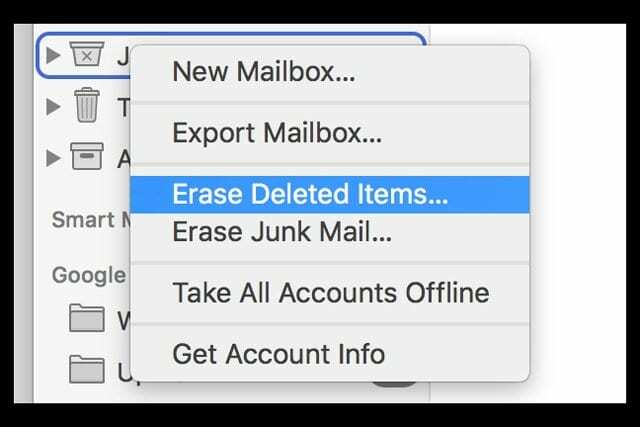
Съвети за подготовка
- Изтрийте всички съобщения във вашите папки „Изтрити елементи“ и „Нежелана (спам)“.
- Изтрийте всички съобщения, които вече не ви трябват, от вашата входяща кутия и други пощенски кутии
- Актуализирайте до най-новата версия на Mail, ако е възможно
Променете мястото, където имейлът съхранява вашите чернови
Доста от нашите читатели отбелязаха, че ако променят местоположението, където имейл акаунтите съхраняват своите чернови, приложението Mail започва да работи нормално.
Променете настройките на черновата за приложението Mac Mail на Apple
- Отворете Поща
- Отидете на Меню на Apple > Предпочитания > Акаунти
- Изберете имейл акаунт
- Изберете раздела Поведение на пощенската кутия
- Промяна Чернови пощенска кутия да се На моя Mac и изберете Чернови от опциите на падащото меню
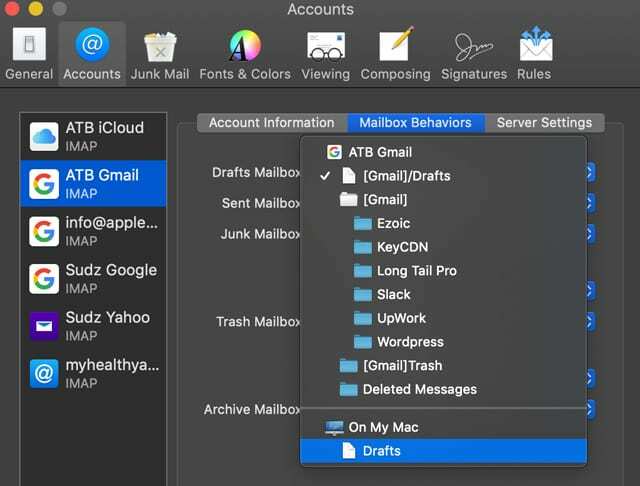
Отстраняване на неизправности в приложението Mail Винаги се изтегля
Презаредете приложението Mail
Излезте от приложението Mail, като изберете Mail > Quit Mail. След това рестартирайте приложението Mail, като държите клавиша Shift на клавиатурата си. Това действие принуждава Mail да се отваря, без да показва никакви проблемни съобщения.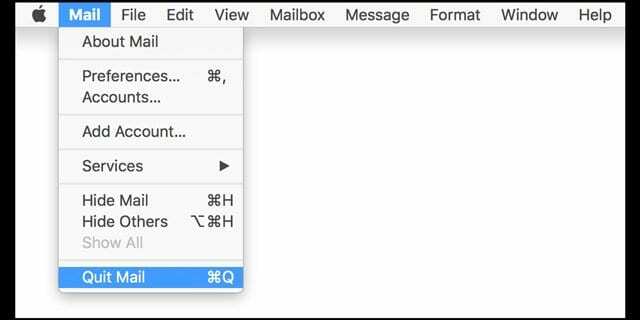
Вземете акаунта офлайн
Но ако проблемът ви е нещо повече от това съобщение, трябва да изпробвате своите разследващи умения. Първото нещо, което трябва да опитате и да коригирате тази ситуация, е да изведете своя Mail акаунт офлайн.
С отворено приложение за поща, отидете до лентата с менюта и изберете Пощенска кутия. От това падащо меню изберете Извеждане на всички акаунти офлайн.
След като това приключи, върнете се към това меню и този път изберете Вземете всички акаунти онлайн. Вижте дали това решава проблема.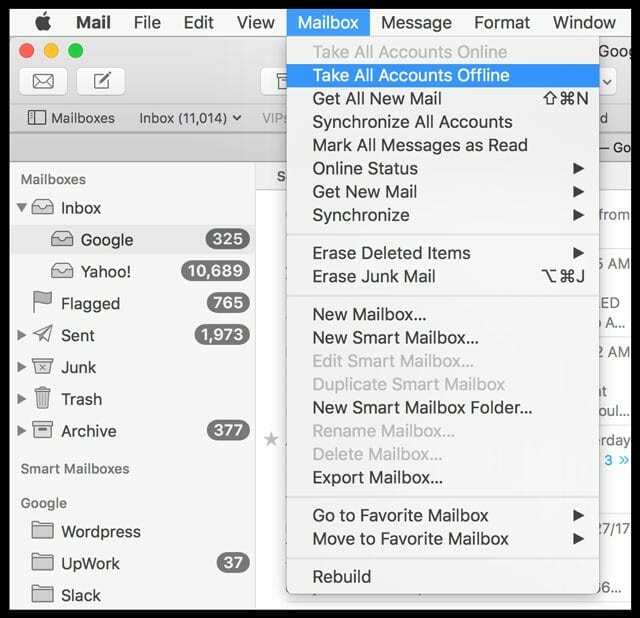
Изключете и включете отново проблемния акаунт
Ако не, проверете и вижте дали този проблем се случва в един конкретен акаунт или във всичките ви пощенски акаунти. Ако това се случва само в един от вашите акаунти, изключете този акаунт и след това го добавете отново.
Направете това, като отидете на Mail > Accounts или Apple Menu > System Preferences > Internet Accounts.
След това от левия панел изберете проблемния си акаунт и изберете знака минус.
Ще видите съобщение с въпрос дали искате да изтриете този акаунт от всички компютри, използващи iCloud Keychain (ако е приложимо), изберете „Изключване на акаунта“.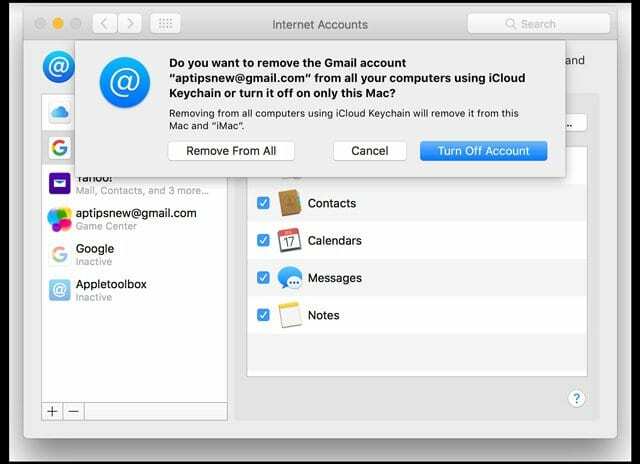
След като акаунтът е изключен, включете го отново, като изберете акаунта, който вече е посочен като Неактивен, и поставете отметка в квадратчето до Поща (и всичко друго, което искате да синхронизирате, като контакти, календари и т.н.)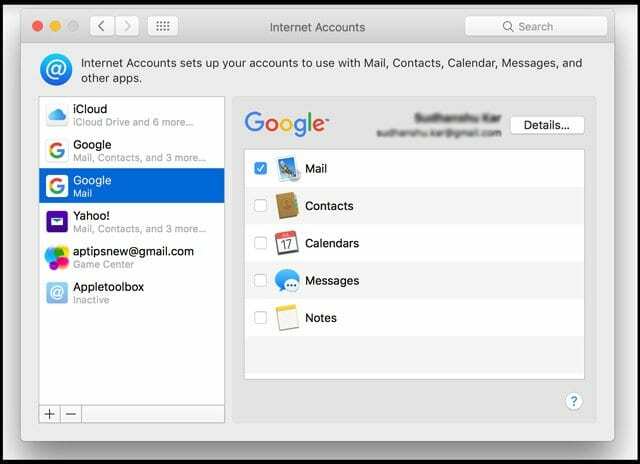
Погледнете Монитора на дейността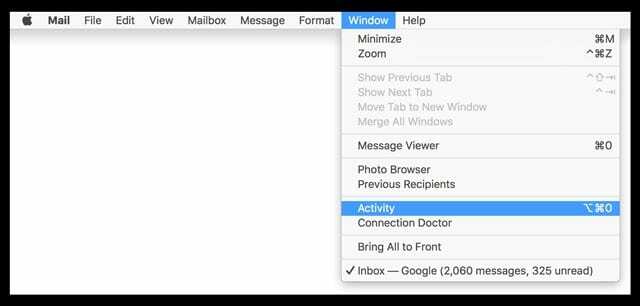
С отворено приложение за поща започнете с навигация до лентата с менюта и изберете Прозорец. В падащото меню Window изберете Activity (или натиснете Option+Command+0.)
Изборът на Дейност показва малък монитор за активност, който изброява всички съобщения, които се изтеглят в момента.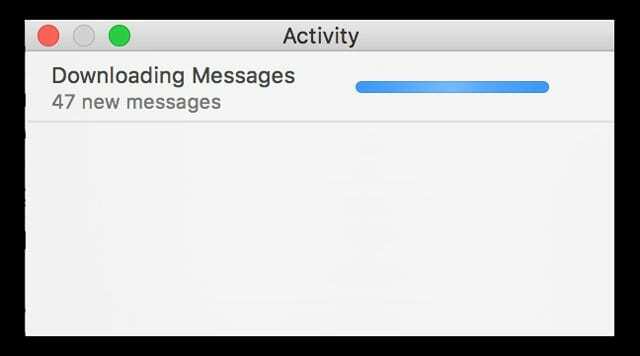
Понякога вашият MacBook поставя на пауза голямо изтегляне, за да пести енергия, когато вашият MacBook използва батерия. Ако случаят е такъв, щракнете върху бутона във вашия Монитор на активността, за да възобновите изтеглянето.
Възстановете го
Ако проблемът ви не е спряно изтегляне, опитайте да възстановите и преиндексирате вашата пощенска кутия. Най-добре е първо да изтриете всеки имейл, който се намира в кошчето и папките ви за боклук, ПРЕДИ да възстановите.
Повторното изграждане на пощенска кутия актуализира списъка със съобщения, които съдържа. За възстановяване:
- Изберете пощенска кутия в страничната лента Mail
- Изберете Пощенска кутия > Възстановяване
Възстановяването на пощенски кутии отнема много време и след като започнете, няма бутон за пауза или стоп, така че продължете с повишено внимание.
Освен това трябва да повторите тези две стъпки за всяка една от вашите пощенски кутии.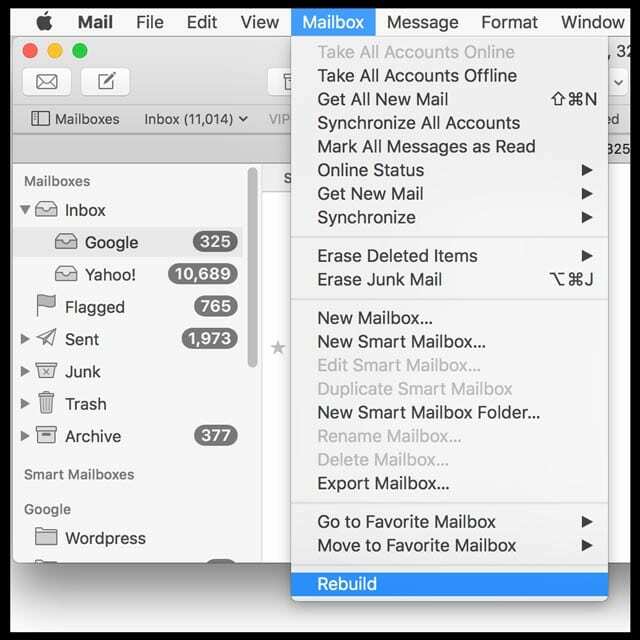
И когато възстановявате пощенски кутии за IMAP или Exchange акаунти, всички съобщения И прикачени файлове се съхраняват локално на вашия компютър първо се премахват и след това се изтеглят отново от вашите пощенски сървъри обратно във вашия Mac.
Това означава, че ще използвате голяма част от честотната лента на вашата мрежа.
СЪЩО, вашата пощенска кутия може да изглежда празна, докато изтеглянето завърши – това е нормално.
Индексирайте отново вашата поща
След като възстановите, разгледайте приложението си Mail и пощенските кутии. Ако все още имате проблеми с изтеглянето на съобщения, Mail не успява да се стартира или някакви други проблеми, време е да опитате ръчно преиндексиране.
Най-голямата разлика между повторното индексиране и повторното изграждане е, че докато повторното изграждане позволява на потребителите да избират отделни пощенски кутии, които да бъдат възстановени, повторното индексиране засяга ВСИЧКИ пощенски кутии.
Преиндексирането наистина е ядрената опция. Това е последната спирка, когато Mail не реагира толкова, че почти не работи, функцията за търсене не работи правилно или приложението Mail изобщо няма да се стартира. Така че отново, стъпвайте внимателно.
За повторно индексиране на Mac Mail
- Излезте от приложението Mail
- На вашия работен плот създайте папка с име OLDMailData
- Отидете до Finder
- От лентата с менюта Finder.
- Натиснете и задръжте клавиша Shift (или клавиша за опции за някои Macs)
- Изберете Go > Library
- Намерете папката Mail
- Намерете папка, озаглавена „V“, последвана от номер (V4 в моя пример)
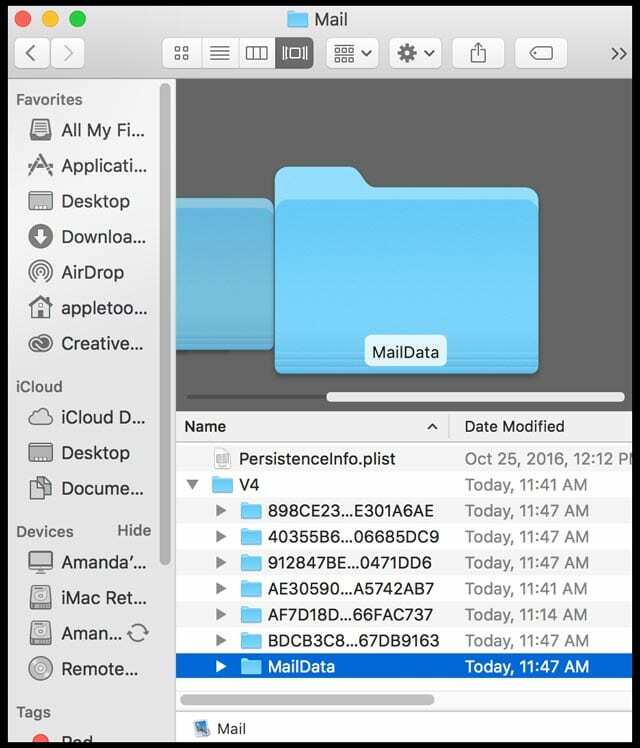
- Намерете папката MailData
- Намерете всеки файл, започващ с Envelope Index и го преместете в папката OLDMailData на вашия работен плот
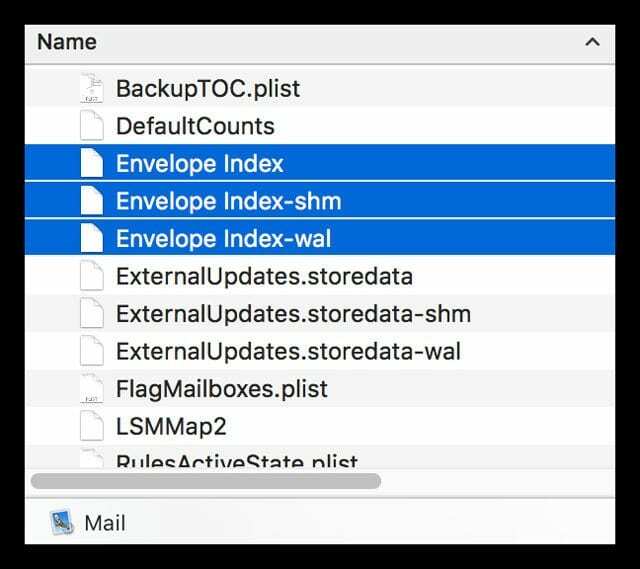
- Отворете приложението Mail.
- Създава нови файлове с индекс на пликове, но отнема много време
Ако имате хиляди или повече съобщения, преиндексирането отнема време – потенциално часове. Но този процес поправя много проблеми с приложението Mail, включително постоянно изтегляне, приложението Mail не работи или не реагира и други проблеми със съобщения и имейл.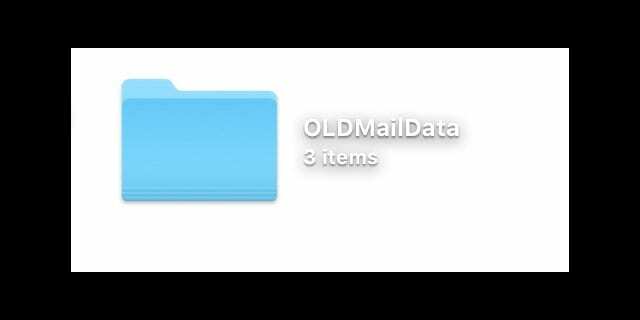
След като приложението ви за поща работи правилно, продължете и изтрийте копията на файловете „Индекс на пликове“ от папката OLDMailData на вашия работен плот, като го изхвърлите в кошчето.
Съвети за читатели 
- Затворете Mail и отидете на Потребител > Библиотека > Поща да изхвърлите този файл: MessageUids вече са изтеглени
- Не съхранявайте своите имейл чернови на сървъра! Промяната на това за запазване на чернови на вашия Mac и след това рестартиране на Mail реши проблема за мен. Отидете на Приложение за поща > Предпочитания > Акаунти > Поведение на пощенската кутия и променете пощенската кутия Чернови на На моя Mac
- Изтрийте всичките си имейл акаунти от Apple Mail и след това ги инсталирайте отново ръчно един по един. Направих това и се получи. Трябва да изтриете ВСИЧКИ ВАШИ ПОЩЕНСКИ АКАУНТИ – не само тези, които имат проблеми. Така че да, това отнема време
- Влезте в уеб интерфейса на вашия имейл акаунт (използвайте браузър) и изчистете всички чернови на съобщения там. След това рестартирайте приложението си Mail. Изглежда, че работи за моя MacBook!
- Не е идеално решение, но изтриването на моите имейл акаунти от моя iPhone реши проблема за мен

През по-голямата част от професионалния си живот Аманда Елизабет (накратко Лиз) обучаваше всякакви хора как да използват медиите като инструмент за разказване на собствените си уникални истории. Тя знае нещо или две за преподаването на другите и създаването на ръководства!
Нейните клиенти включват Edutopia, Scribe Video Center, Third Path Institute, скоба, Музеят на изкуствата във Филаделфия, и на Big Picture Alliance.
Елизабет получава магистърска степен по изящни изкуства по създаване на медии от университета Темпъл, където също преподава на студенти като помощен преподавател в техния отдел по филмови и медийни изкуства.